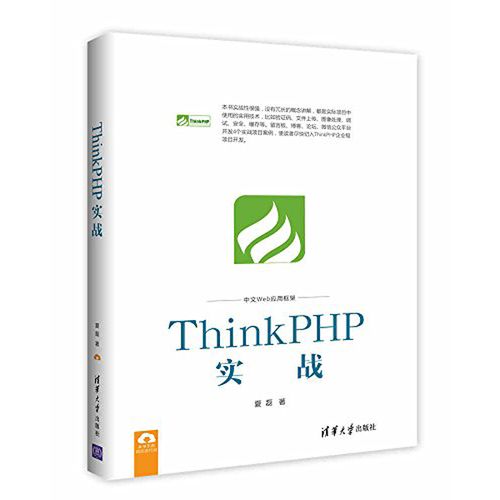在 xc++ode 中创建 c++ 项目可以通过以下步骤实现:1. 打开 xcode,点击 “create a new xcode project”。2. 选择 “macos” 平台和 “command line tool” 模板。3. 选择 “c++” 作为语言。4. 修改项目名称和保存位置,并可设置版本控制系统如 git。5. 添加库如 boost 或 eigen,通过设置头文件和库文件路径。6. 设置 c++ 标准在 build settings 中,避免现代特性无法使用。7. 使用智能指针如 std::unique_ptr 防止内存泄漏。8. 使用 instruments 工具进行性能优化。9. 保持代码可读性和可维护性,使用有意义的命名和注释,定期重构代码。通过这些步骤和最佳实践,可以在 xcode 中高效地创建和开发 c++ 项目。

让我们来探讨一下在 Xcode 中如何创建 C++ 项目吧。作为一个编程大牛,我会分享一些实用的经验和深入的见解,希望能帮助你更好地理解和使用 Xcode。
在 Xcode 中创建 C++ 项目其实并不复杂,但如果你能掌握一些技巧和最佳实践,你的开发体验将会大大提升。让我们从基础开始,然后深入探讨一些高级用法和可能遇到的坑。
首先,打开 Xcode,你会看到一个欢迎界面,点击 “Create a new Xcode project”。在弹出的模板选择窗口中,选择 “macos” 作为平台,然后选择 “Command Line Tool” 作为模板类型。接下来,选择 “C++” 作为语言。这就是创建 C++ 项目的基本步骤。
立即学习“C++免费学习笔记(深入)”;
现在,让我们来看看如何让这个项目更加个性化和高效。首先,你可以修改项目的名称和保存位置,这很简单,但你知道吗?你还可以设置项目的版本控制系统,比如 git,这样可以更好地管理你的代码。
// main.cpp #include <iostream> int main(int argc, const char * argv[]) { // 这是一个简单的 C++ 程序 std::cout <p>上面的代码是一个简单的 C++ 程序,但如果你想让你的项目更加强大,你可以添加一些库,比如 Boost 或者 Eigen。添加这些库的方法是,在 Xcode 的项目设置中,添加头文件路径和库文件路径。这需要一些配置,但一旦设置好,你就可以使用这些强大的工具来加速你的开发。</p> <p>在使用 Xcode 开发 C++ 项目时,有一些常见的错误需要注意。比如,很多新手会忘记设置 C++ 标准,这可能会导致一些现代 C++ 特性无法使用。你可以通过在项目的 Build Settings 中设置 C++ 标准来解决这个问题。</p> <pre class="brush:language-cpp;toolbar:false;">// 修改 C++ 标准 // 在 Build Settings 中设置 C++ Language Dialect 为 C++17 或更高版本
另一个常见的错误是内存管理问题。C++ 虽然强大,但也容易因为内存泄漏而导致问题。使用智能指针可以大大减少这类问题。
// 使用智能指针 #include <memory> int main() { std::unique_ptr<int> ptr(new int(10)); std::cout <p>在性能优化方面,Xcode 提供了一些强大的工具,比如 Instruments,可以帮助你分析和优化你的 C++ 代码。使用这些工具,你可以发现代码中的瓶颈,并进行相应的优化。</p> <p>最后,分享一些最佳实践。在编写 C++ 代码时,保持代码的可读性和可维护性非常重要。使用有意义的变量名和函数名,添加详细的注释,这些都是好的编程习惯。另外,定期重构你的代码,可以让你的项目保持健康和高效。</p> <p>总之,在 Xcode 中创建和开发 C++ 项目是一个有趣且有挑战的过程。通过掌握这些技巧和最佳实践,你可以让你的开发过程更加顺畅和高效。希望这些经验和见解能对你有所帮助,祝你在 C++ 开发之路上一切顺利!</p></int></memory>